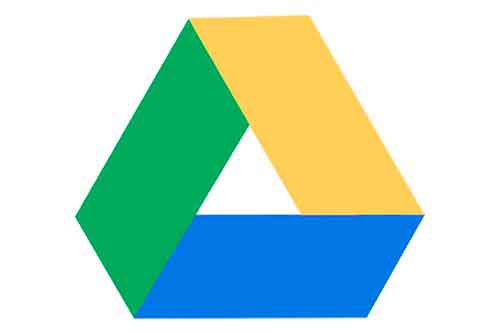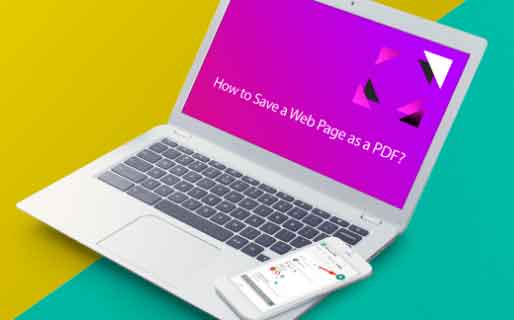10 решений проблемы: WhatsApp зависает на iPhone

В технологическую эпоху, когда мгновенная связь имеет основополагающее значение, такие приложения, как WhatsApp, играют решающую роль в нашей повседневной жизни. Это приложение, используемое для отправки сообщений, видео, GIF-файлов, голосовых сообщений и многого другого, стало незаменимым компонентом нашего цифрового взаимодействия. Однако пользователи Apple иногда могут столкнуться с неприятной проблемой: WhatsApp зависает или не открывается на iPhone. В этой статье рассматриваются 10 эффективных методов устранения этих неудобств, гарантирующих бесперебойную и бесперебойную работу вашего обмена сообщениями.
10 решений проблемы: WhatsApp зависает на iPhone
1. Проверьте статус сервера WhatsApp.
Чтобы понять причину неисправности WhatsApp на iPhone, необходимо начать с проверки состояния сервера приложений. Зайдя на сайт Даундетектор, можно проверить наличие неэффективности или перебоев в обслуживании. В случае сообщений о неполадках рекомендуется подождать некоторое время, прежде чем снова попытаться получить доступ к WhatsApp. Если проблем с сервером нет, можно приступить к дальнейшим предложенным решениям.
2. Проверьте подключение к Интернету.
Для бесперебойной работы WhatsApp требуется надежное подключение к Интернету. Если ваше соединение нестабильное или слабое, у вас могут возникнуть трудности с открытием или загрузкой WhatsApp на вашем iPhone. Чтобы проверить качество вашего соединения, откройте видео YouTube в максимально возможном качестве и посмотрите, нет ли проблем с буферизацией. Также проведите тест скорости, чтобы убедиться в оптимальности вашего соединения. Если у вас возникли проблемы, рассмотрите возможность переключения на соединение 5G или Wi-Fi, а затем проверьте, правильно ли работает WhatsApp. Как ускорить интернет, что делать
3. Закройте принудительно и перезапустите WhatsApp.
Простое, но часто эффективное решение для устранения проблем с приложением на iPhone — принудительно закрыть, а затем перезапустить приложение. Это закроет все запущенные функции приложения и перезапустит их, что потенциально устраняет проблемы, связанные с ошибками или временными неисправностями. Для этого дважды нажмите кнопку «Домой» или проведите пальцем вверх от нижнего края экрана и удерживайте, пока не появится предварительный просмотр WhatsApp. Смахните предварительный просмотр вверх, чтобы закрыть приложение, а затем снова откройте его, коснувшись его значка. Если проблема не устранена, рассмотрите возможность перехода к следующему решению.
4. Перезагрузите iPhone.
Часто эффективным решением при сбое WhatsApp на iPhone является перезагрузка самого устройства. Эта процедура не только сбрасывает WhatsApp, но и всю операционную систему, решая потенциальные проблемы несовместимости или неисправности. Чтобы перезапустить, выполните следующие действия:
- Для iPhone SE (1-го поколения), 5s, 5c и 5: нажмите и удерживайте верхнюю кнопку.
- Для iPhone SE (2-го поколения), 7 и 8: нажмите и удерживайте боковую кнопку.
- Для iPhone
Когда появится ползунок, перетащите значок выключения до конца. После того, как экран станет черным, снова нажмите кнопку питания, чтобы снова включить устройство. Теперь проверьте, решена ли проблема, не открывающаяся WhatsApp на iPhone. Руководство по перезагрузке iPhone: эффективные решения
5. Проверьте свободное место
Еще одним важным аспектом является место для хранения. Хотя WhatsApp не особенно требователен, для бесперебойной работы ему требуется достаточно места. Если вы заметили такие проблемы, как внезапное завершение работы или замедление работы, возможно, пришло время проверить доступное пространство. Сделать это. Зайдите в «Настройки» и выберите «Основные». Прокрутите и нажмите «Хранилище iPhone». Здесь проверьте свое свободное место и, при необходимости, освободите память, следуя нашему руководству о том, как освободить место на iPhone без удаления приложений. Затем снова откройте WhatsApp, чтобы проверить, как он работает.
6. Проверьте наличие обновлений приложения.
Обновления необходимы для эффективной и безопасной работы таких приложений, как WhatsApp. Если WhatsApp не работает на iPhone, возможно, это связано с устаревшим приложением. Обновить. Откройте App Store и найдите WhatsApp. Если доступно, выберите «Обновить». После обновления перезапустите WhatsApp, чтобы проверить, работает ли он. Этот шаг имеет решающее значение для обеспечения отсутствия ошибок в приложении и его совместимости с вашим устройством.
7. Включите фоновое обновление приложения.
Если фоновое обновление отключено для WhatsApp, могут возникнуть сбои в работе приложения, включая зависание. Чтобы предотвратить это, включите эту функцию. Сначала убедитесь, что на вашем iPhone включено фоновое обновление. Следуй этим шагам. Зайдите в «Настройки» и выберите «Основные». Выберите «Обновить фоновое приложение». Найдите WhatsApp и активируйте соответствующий переключатель. Снова откройте WhatsApp и проверьте, правильно ли он работает. Как создать ярлыки контактов в WhatsApp
8. Проверьте наличие обновлений iOS
Обновления iOS улучшают совместимость вашего устройства и приложений. Установка нового обновления может решить проблему WhatsApp. Вот как это сделать. Открыть настройки. Нажмите «Основные», затем «Обновление программного обеспечения». Если доступно, выберите «Загрузить и установить». После установки проверьте, работает ли WhatsApp гладко. Как запланировать звонки в WhatsApp на iPhone
9. Переустановите WhatsApp.
Удаление и повторная установка WhatsApp может показаться радикальным, но оно эффективно. Очищает данные и настройки, позволяя выполнить новую установку. Продолжайте следующим образом. Нажмите и удерживайте значок WhatsApp. Выберите «Удалить приложение», затем «Удалить приложение». Подтвердите с помощью Удалить. Переустановите WhatsApp из App Store. Войдите в систему и проверьте, правильно ли работает приложение. Не забудьте при необходимости восстановить данные из iCloud. Как отключить уведомления о реакциях в WhatsApp
10. Свяжитесь с WhatsApp
Если проблемы сохраняются, обратитесь в службу поддержки WhatsApp. Вот как. Откройте WhatsApp и перейдите в «Настройки». Выберите «Справка», затем «Связаться с нами». Заполните поля и отправьте запрос. Предоставьте подробную информацию для быстрого решения. Дождитесь ответа службы поддержки. Как не получать сообщения WhatsApp от контакта, не заблокировав его